Slik bruker du WhatsApp mens du opprettholder din personvern

Vil du bruke WhatsApp, men ikke vil at folk skal vite hva du gjør? Som standard deler WhatsApp aktiviteten din med venner og offentligheten på flere måter. Personvernbevisste folk vil trolig ha bekymringer om dette.
Heldigvis kan du bruke WhatsApp nesten helt i hemmelighet. Så prøv disse nyttige tipsene for å gjenvinne noen av personvernet ditt mens du bruker WhatsApp.
1. Slå av sist sett i WhatsApp
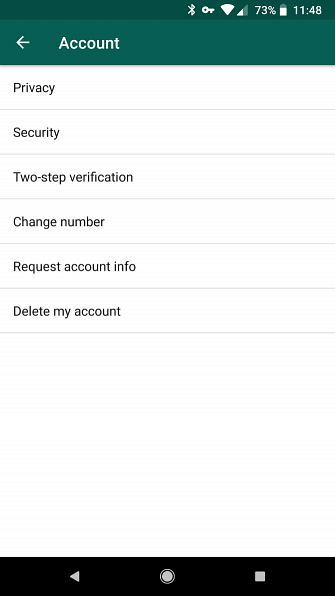
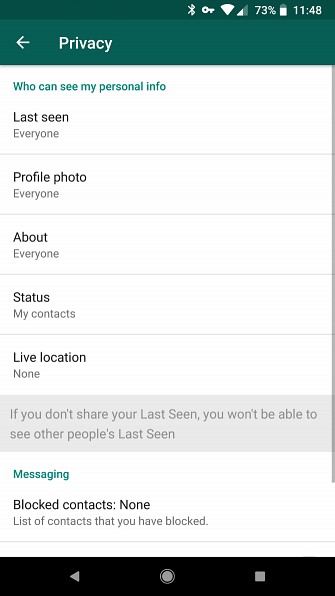
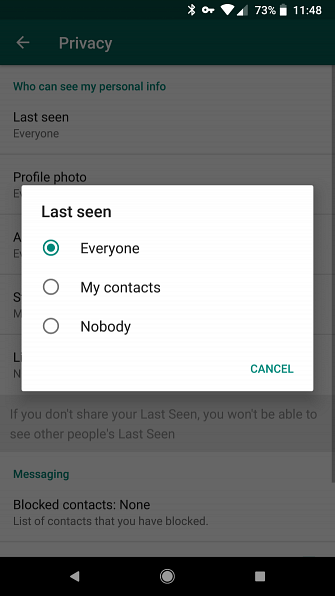
Som standard kan WhatsApp kontakte kontaktene dine når du sist åpnet appen. Du kan foretrekke å skjule denne informasjonen, slik at folk ikke lurer på hvorfor du ikke svarer på meldingene sine.
For å gjøre det, må du først åpne WhatsApp. På Android, trykk på trepunktet Meny knappen øverst til høyre og velg innstillinger. For iOS klikker du på innstillinger inngang nederst.
Velge Konto> Personvern og du får se et alternativ merket Sist sett. Trykk på den og endre den fra alle til Kontaktene mine eller Ingen avhengig av dine preferanser.
Når du har gjort dette, blir det et mysterium når du sist var på nettet. Men du vil ikke kunne se når andre var online heller.
Lær om mer smart, nye WhatsApp-funksjoner De beste nye WhatsApp-funksjonene du kanskje har gått glipp av de beste, nye WhatsApp-funksjonene du kanskje har savnet WhatsApp, legger stadig nye funksjoner. Vi identifiserer og sporer de beste nye funksjonene som er lagt til WhatsApp gjennom årene. Les mer her:
2. Deaktiver WhatsApp Les kvitteringer
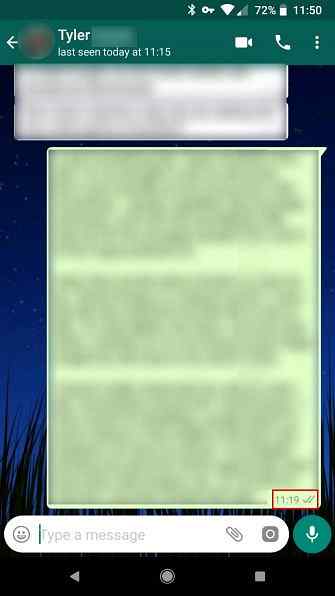
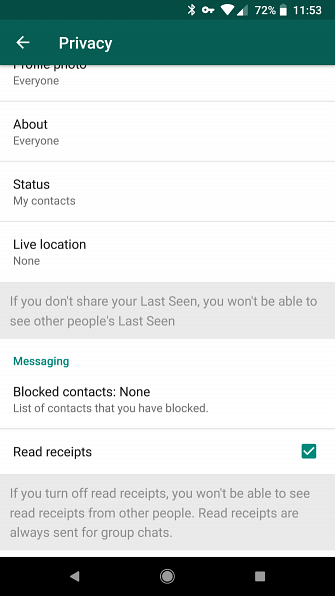
Les kvitteringer la avsenderen av en melding vite at du har mottatt den. To grå taster betyr at WhatsApp leverte meldingen din vellykket. de blir blå når den andre personen leser meldingen din.
Disse er nyttige for å bekrefte at noen leser meldingen din uten å svare, men du foretrekker kanskje den andre personen ikke vet at du har sett meldingen deres ennå. For å deaktivere dem, gå tilbake til Innstillinger> Konto> Personvern og fjern markeringen Les kvitteringer på bunnen.
Hvis du deaktiverer lese kvitteringer, vil du heller ikke se dem for andre. Og dessverre kan du ikke deaktivere lese kvitteringer for gruppekatter. Men fordi det er så nyttig, er dette fortsatt en av de store WhatsApp-innstillingene alle må vite 10 Best WhatsApp-funksjoner Alle må vite 10 Best WhatsApp-funksjoner Alle må vite Vil du få mest mulig ut av WhatsApp? Noen funksjoner - skjult og åpenbart, nytt og gammelt - er viktige for å forbedre opplevelsen. Her er noen av de beste. Les mer .
3. Skjul ditt WhatsApp-profilbilde
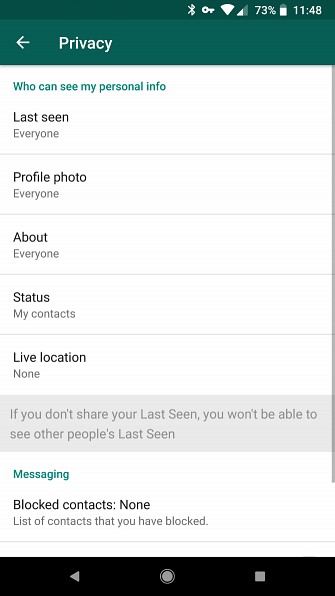
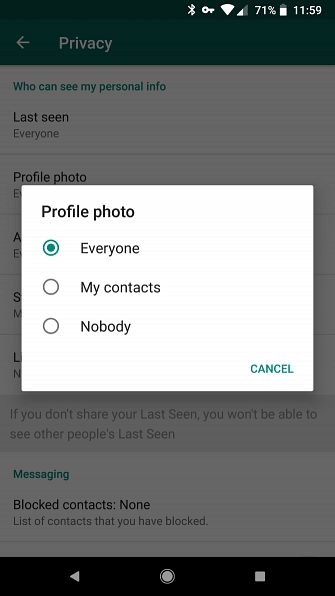
Du kan ha satt et profilbilde som kontakterne dine kan se mens du sender meldinger, men foretrekker å gjemme det fra personer du ikke kjenner. Eller kanskje du helst ikke vil vise ansiktet ditt på WhatsApp i det hele tatt.
For å endre profilbildets personvern, besøk Innstillinger> Konto> Personvern. Velg Profilbilde alternativet, og velg igjen fra alle, Kontaktene mine, eller Ingen. De vil se generisk oversiktsbilde i stedet.
4. Ekskluder kontakter fra statusdeling
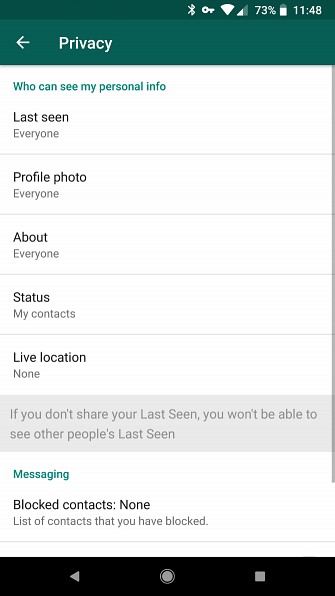
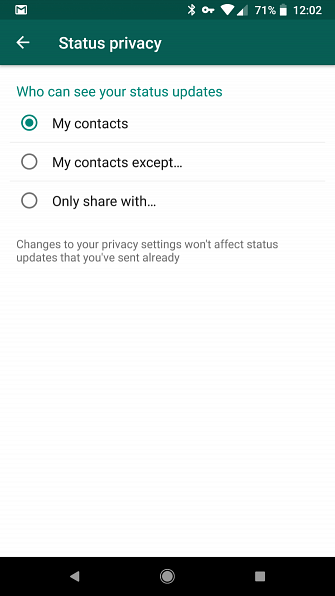
Ikke fornøyd med bare meldinger, WhatsApp har lagt til en “statusoppdatering” funksjon også. Bare kontakter kan vise statusen din, men du kan velge nøyaktig hvilke som har det privilegiet.
Besøk Innstillinger> Konto> Personvern og velg Status. Du har tre alternativer: Kontaktene mine viser det til alle du kjenner, mens Mine kontakter bortsett fra Lar deg spesifisere folk til å blokkere. Plukke Bare del med hvis du vil begrense statusen til bare bestemte personer.
5. Skjul din om melding
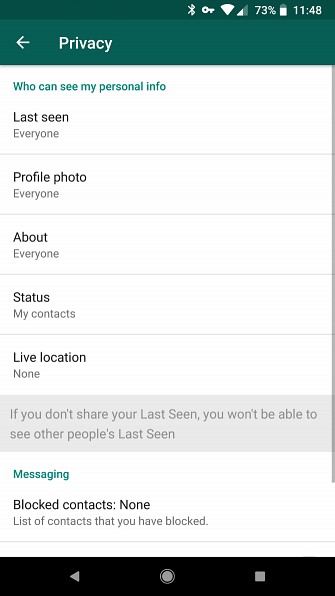
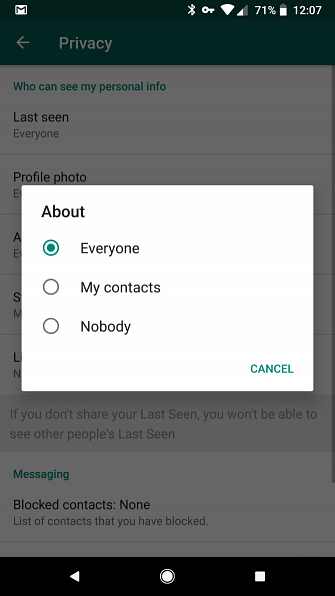
Din “Handle om” melding i WhatsApp er et kort bio folk vil se under ditt navn. Det er mer for et morsomt sitat eller spøk enn det er for personlig informasjon, men du kan gjemme det fra ukjente brukere eller alle hvis du liker det.
Som mange av de andre innstillingene vi har diskutert, finner du det på Innstillinger> Konto> Personvern. Tap Handle om og velg om du vil vise Om meldingen til alle, Kontaktene mine, eller Ingen.
6. Sjekk om du deler posisjonen din
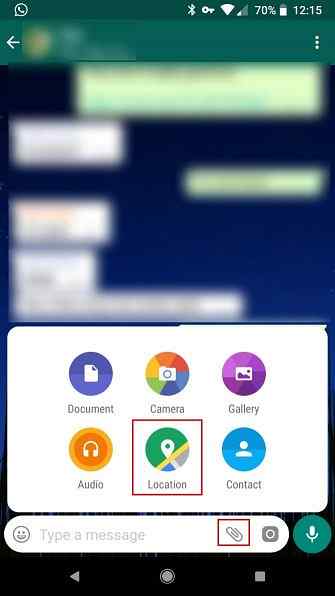
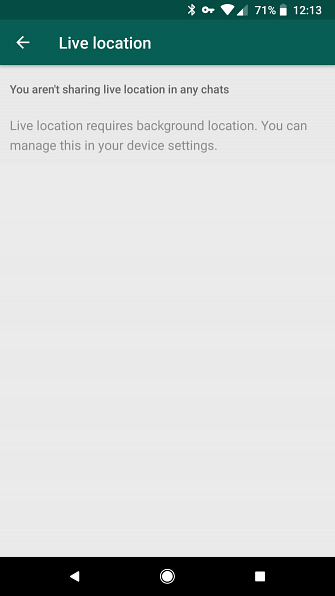
WhatsApp lar deg dele posisjonen din med kontakter. Du kan gjøre dette ved å trykke på Vedlegg ikon i en samtale og tapping plassering.
Selv om dette er nyttig for kortsiktige saker, vil du ikke gjerne innse at du ubevisst deler posisjonen din med noen i måneder.
Heldigvis tilbyr WhatsApp en funksjon for å sjekke dette. På Personvern meny, trykk på Levende sted inngang. Du vil se om du deler posisjonen din med noen chatter her, og kan deaktivere den hvis det er tilfelle.
Når det gjelder dette, er plasseringsinformasjon en av smarttelefontillatelsene du bør sjekke 5 Smartphone App Tillatelser Du må sjekke i dag 5 Smartphone App Tillatelser Du må sjekke i dag Android og iOS tillatelser kan misbrukes på ulike måter. Ikke la telefonen lekke data til annonsører. Slik tar du kontroll over apptillatelser. Les mer du har ikke gitt apper med mindre det virkelig trengs.
7. Bruk flymodus med WhatsApp

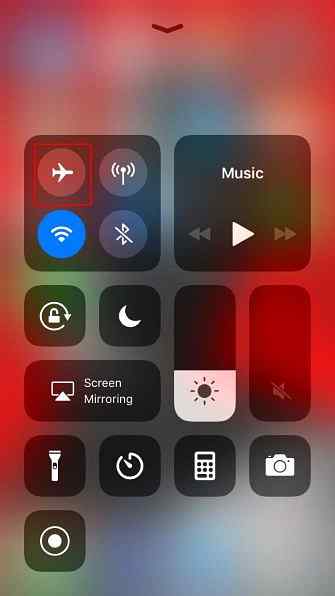
Flymodus kommer til nytte med flymodus på Android: Tips, triks og hack Du trenger å vite flymodus på Android: Tips, triks og hack du trenger å vite Hva gjør flymodus egentlig? Hvordan kan du bruke det til din fordel på telefonen din? Vi har svar på disse spørsmålene og mer. Les mer for en hel rekke forskjellige ting. Som du sikkert er klar over, slår denne modusen av all trådløs kommunikasjon, slik at telefonen ikke er koblet til Internett, Bluetooth og lignende.
Selv om det er ment for bruk på fly (som navnet antyder), er det også flott å lukke distraksjoner og skjule annonser i mobilspill. Men du kan bruke den som en rask løsning hvis du vil lese en melding uten å varsle avsenderen.
Bytt flymodusgenveien ved å dra ned med to fingre på Android for å åpne Hurtige innstillinger, eller sveip opp fra bunnen for å åpne Kontrollsenter på iOS. Deretter åpner du WhatsApp og sjekker ut meldingen du mottok. Siden du er frakoblet, er din “sist på nettet” tiden vil ikke oppdatere og avsenderen vil ikke få en lesekvittering.
Selvfølgelig vil du ikke motta nye meldinger når du er i flymodus, så det er ikke en perfekt løsning. Men det kan fortsatt være nyttig.
8. Dra nytte av popupvarsler
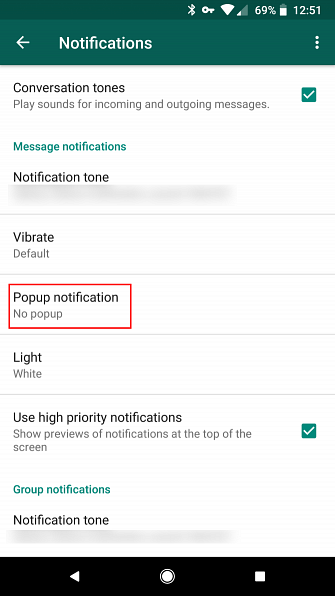
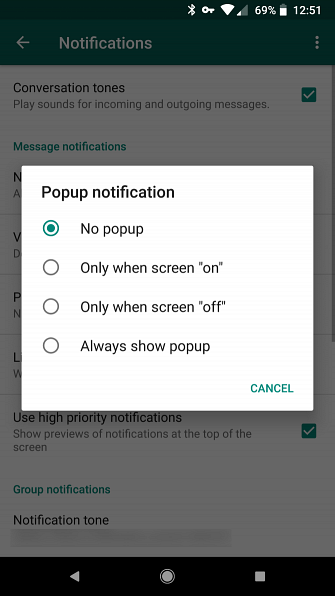
Du kan bruke WhatsApp-varsler til din fordel for å lese meldinger uten å endre avsenderen som du har gjort. Ved å aktivere popupvarsler på Android eller varslingsvarsler på iOS Ta kontroll over iOS-varslinger på iPhone eller iPad Ta kontroll over iOS-varslinger på iPhone eller iPad iPhone kan gi deg beskjed om omtrent alt, men etterlatt ukontrollert, kan denne funksjonen raskt få ute av kontroll. Slik gjør du varsler nyttig igjen. Les mer, du kan se nye meldinger i en stor boble på skjermen.
For Android, besøk Innstillinger> Meldinger. Å velge Popup varsling og endre den til Vis alltid popup. Du kan også velge Bare når skjermen er på eller av hvis du foretrekker. Gjenta dette i Gruppevarsler header under hvis du ønsker det.
På IOS må du endre varselstilen i stedet. Gå til Innstillinger> Meldinger, velg deretter In-App Notifications. Her, endre Alert Style til varsler. I motsetning til bannere, som vises øverst og forsvinner, krever disse at handlingen din skal lukkes.
Når du har gjort dette, vil nye meldinger vises på skjermen. Du kan lese dem og lukke popup-vinduet uten å merke meldingen som lest.
Bor Stealthy og Private på WhatsApp
Hvis du ikke vil dele mer informasjon om WhatsApp enn nødvendig, prøv å sette disse åtte triksene i praksis. De lar deg bruke WhatsApp på dine egne betingelser uten å måtte bekymre deg for hva andre tror.
Men å bruke WhatsApp i hemmelighet er bare en del av kampen. Du bør sørge for at du også har tatt disse tiltakene for å gjøre WhatsApp sikrere og sikrere. 8 Tips for å gjøre WhatsApp sikrere og private 8 tips for å gjøre WhatsApp Mer sikker og privat WhatsApp er blant de raskest voksende direktemeldingene som er tilgjengelige, og nesten som en sosialt nettverk. Men hvis du bruker det, er det noen skritt du bør ta for å beskytte din sikkerhet og personvern. Les mer .
Utforsk mer om: Øyeblikkelig melding, Online personvern, WhatsApp.


